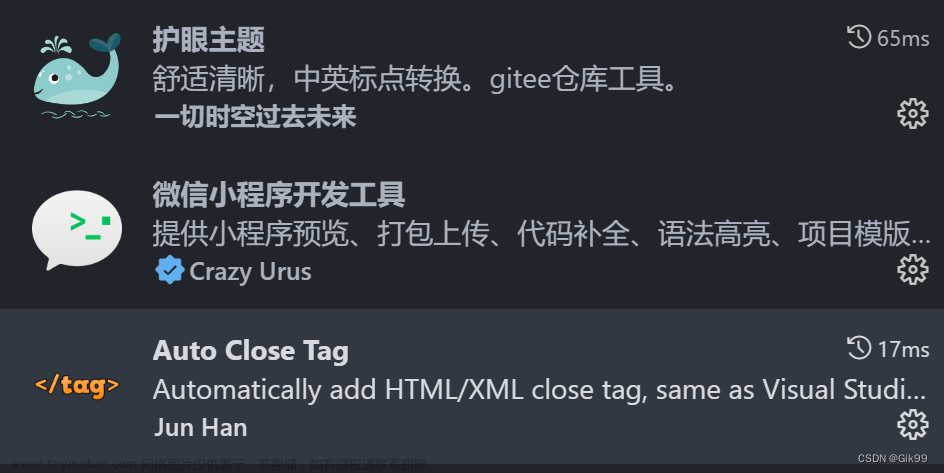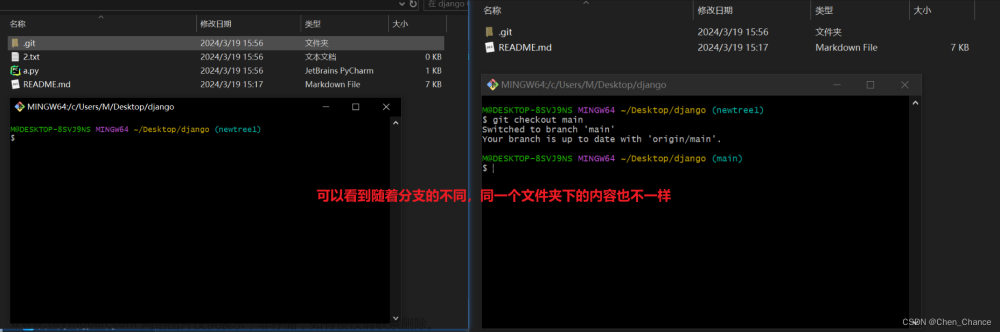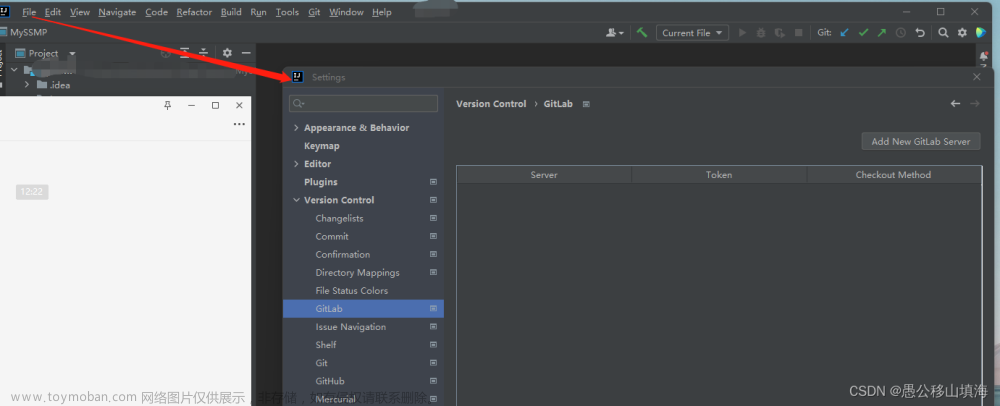在 IntelliJ IDEA 中配置 GitLab 的代码拉取(pull)和提交(push)操作,您可以按照以下步骤进行配置:
安装 Git 工具
确保您的计算机上已经安装了 Git。如果未安装,请先下载并安装 Git。
打开 IntelliJ IDEA
启动 IntelliJ IDEA,并打开您要使用的项目。
配置 GitLab 信息
- 在 IntelliJ IDEA 的顶部菜单栏中,选择 “File”(文件)-> “Settings”(设置)。
- 在弹出的窗口中,展开 “Version Control”(版本控制)并选择 “Git”。
- 在右侧的 “Default Directory”(默认目录)下,确认已选择您项目所在的目录。
- 点击 “Log in to GitHub…”(登录到 GitLab…)按钮。
- 在弹出的对话框中,输入 GitLab 的地址、用户名和访问令牌等凭据,然后点击 “Add Account”(添加账户)按钮。
克隆代码库
在 IntelliJ IDEA 的顶部菜单栏中,选择 “File”(文件)-> “New”(新建)-> “Project from Version Control”(从版本控制创建)-> “Git”。
在弹出的窗口中,将 GitLab 上的代码库 URL 粘贴到 “URL” 输入框中。
可选择指定本地存储位置 “Directory”。
点击 “Clone”(克隆)按钮进行代码库的克隆。
拉取并推送代码
在 IntelliJ IDEA 的右侧工具栏中,选择 “Version Control”(版本控制)。
选择 “Git”,在弹出菜单中选择您已经克隆的 GitLab 代码库。
在代码编辑区域对代码进行修改。
点击顶部工具栏中的 “Commit”(提交)按钮,填写提交信息,并点击 “Commit”(提交)按钮提交代码的更改。
在顶部工具栏中点击 “Push”(推送)按钮,将本地的代码推送到 GitLab 上的远程仓库。文章来源:https://www.toymoban.com/news/detail-592063.html
通过以上步骤,您就可以在 IntelliJ IDEA 中成功配置并进行 GitLab 的代码拉取和推送操作。
请确保您具备适当的权限和授权来访问目标代码库。文章来源地址https://www.toymoban.com/news/detail-592063.html
到了这里,关于IDEA拉取GITLAb项目的文章就介绍完了。如果您还想了解更多内容,请在右上角搜索TOY模板网以前的文章或继续浏览下面的相关文章,希望大家以后多多支持TOY模板网!